Tại sao không mở được file PowerPoint khi tải về?

Mỗi khi không mở được file PowerPoint khi tải về, công việc hay học tập đều bị gián đoạn. Người dùng nên nắm rõ nguyên nhân gốc rễ để hạn chế tình trạng này tái diễn. Việc nắm bắt cách khắc phục sẽ giúp bạn tiết kiệm thời gian và xử lý tệp tin hiệu quả hơn.
Tại sao không mở được file PowerPoint?
Nguyên nhân dẫn đến tình trạng không mở được file có thể xuất phát từ nhiều yếu tố khác nhau. Các vấn đề sau đây là nguyên nhân phổ biến và cần được chú ý để đảm bảo file luôn hoạt động ổn định.
Vấn đề bảo mật
Một trong những lý do tại sao không mở được PowerPoint trên máy tính là do cài đặt bảo mật trên hệ thống. Windows thường đánh dấu tệp tải về từ Internet là “không an toàn”, dẫn đến việc PowerPoint mở file ở chế độ hạn chế hoặc từ chối mở hoàn toàn.
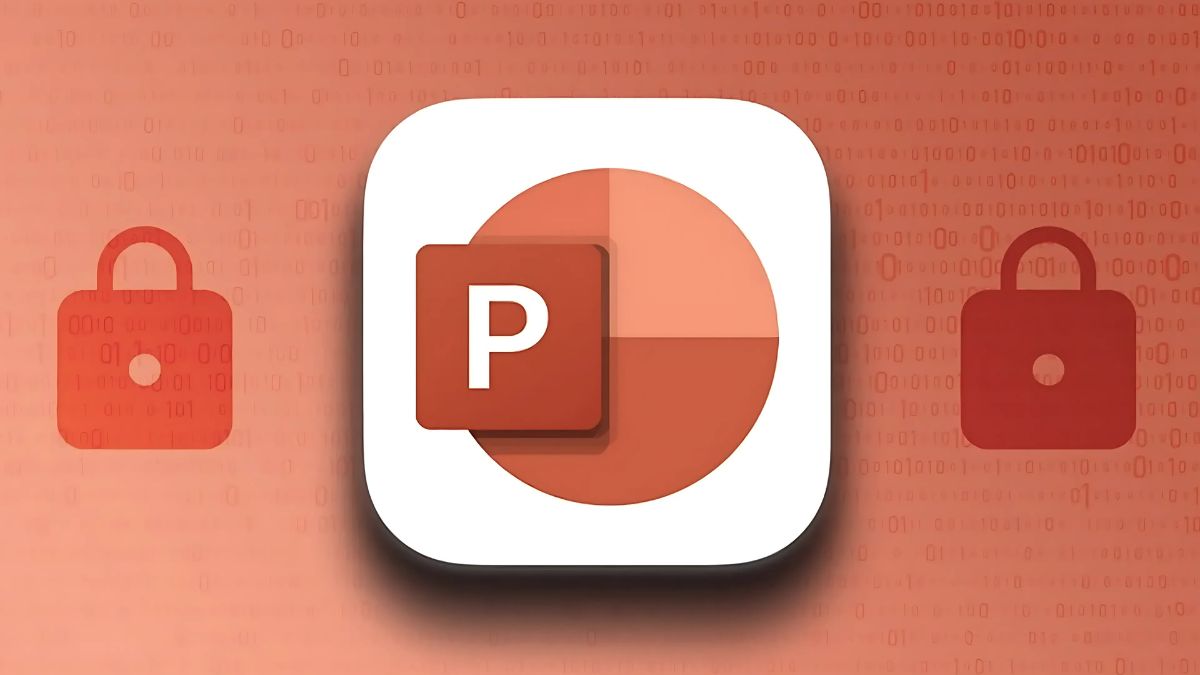
Bên cạnh đó, phần mềm diệt virus cũng có thể chặn file nếu nghi ngờ có nguy cơ lây nhiễm. Người dùng cần kiểm tra chế độ Protected View hoặc lựa chọn “Unblock” trong phần thuộc tính của file để khắc phục tình trạng này.
Sử dụng laptop ổn định giúp giảm nguy cơ gặp lỗi khi làm việc với các tệp trình chiếu. Đây cũng là cách hạn chế tình trạng không mở được file PowerPoint khi tải về, hãy cân nhắc nâng cấp thiết bị ngay hôm nay.
[Product_Listing categoryid="693" propertyid="" customlink="https://cellphones.com.vn/laptop/asus.html" title="Danh sách Laptop ASUS đang được quan tâm nhiều tại CellphoneS"]
Lỗi tương thích giữa các phiên bản PowerPoint
Khi sử dụng các phiên bản PowerPoint khác nhau, lỗi tương thích dễ xảy ra. Ví dụ, file được tạo bằng phiên bản mới có thể chứa hiệu ứng hoặc chức năng mà bản cũ không hỗ trợ. Hệ quả là phần mềm không thể khởi chạy file hoặc hiển thị trọn vẹn dữ liệu bên trong.
Ngoài ra, các định dạng như .ppt, .pptx, đôi khi bị xung đột nếu không có phần mở rộng phù hợp. Đây cũng là một lý do phổ biến khi người dùng gặp tình trạng không mở được file ppt khi tải về.
File bị hỏng hoặc chưa tải về hoàn toàn
Trong nhiều trường hợp, file bị hỏng ngay trong quá trình tải xuống. Nguyên nhân có thể đến từ việc mất kết nối mạng, máy tính tắt đột ngột hoặc ổ cứng gặp vấn đề. Khi file chưa tải về đầy đủ, dung lượng sẽ thiếu và gây lỗi khi mở.
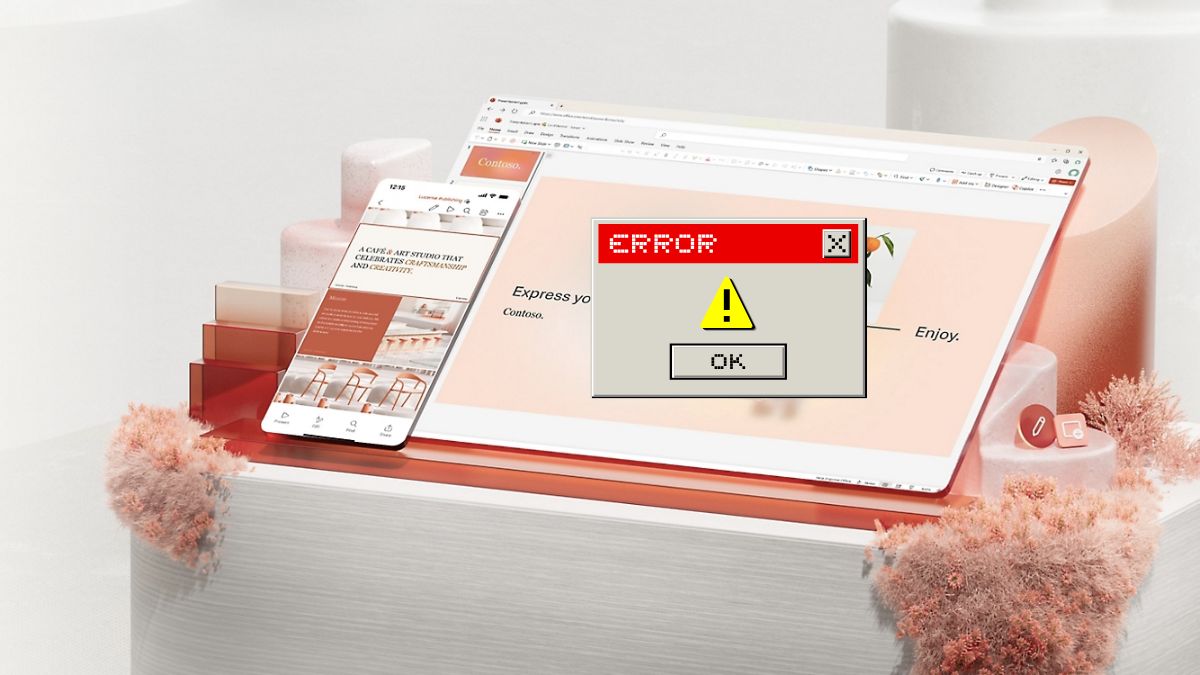
Ngoài ra, thao tác sao chép từ USB hoặc ổ đĩa ngoài bị gián đoạn cũng có thể khiến dữ liệu bên trong file bị lỗi. Người dùng nên tải lại hoặc sử dụng công cụ kiểm tra tình trạng file để chắc chắn dữ liệu còn nguyên vẹn.
Lỗi phần mềm PowerPoint
Một nguyên nhân khác là lỗi trực tiếp từ phần mềm. Phiên bản PowerPoint cài đặt trên máy tính có thể gặp sự cố trong quá trình nâng cấp, thiếu bản vá hoặc bị xung đột với tiện ích bổ sung. Khi đó, việc mở file sẽ không diễn ra suôn sẻ.
Người dùng cần thường xuyên cập nhật phần mềm, gỡ bỏ add-ins không cần thiết và đảm bảo bộ Office hoạt động ở trạng thái ổn định. Đây là cách hạn chế rủi ro xảy ra tính trạng không mở được file PowerPoint khi tải về.
Một vài giải pháp khác để mở file PowerPoint
Ngoài việc kiểm tra nguyên nhân trực tiếp, bạn có thể áp dụng các giải pháp thay thế để mở file. Các công cụ, phần mềm hỗ trợ khác sẽ giúp đảm bảo nội dung được truy cập đầy đủ và hạn chế rủi ro mất dữ liệu quan trọng.
Sử dụng phần mềm xem miễn phí
Nếu không cài đặt sẵn Microsoft PowerPoint, bạn vẫn có thể xem file bằng những lựa chọn thay thế. Các công cụ như LibreOffice Impress, Google Slides hoặc PowerPoint Online đều hỗ trợ mở định dạng PPT và PPTX.
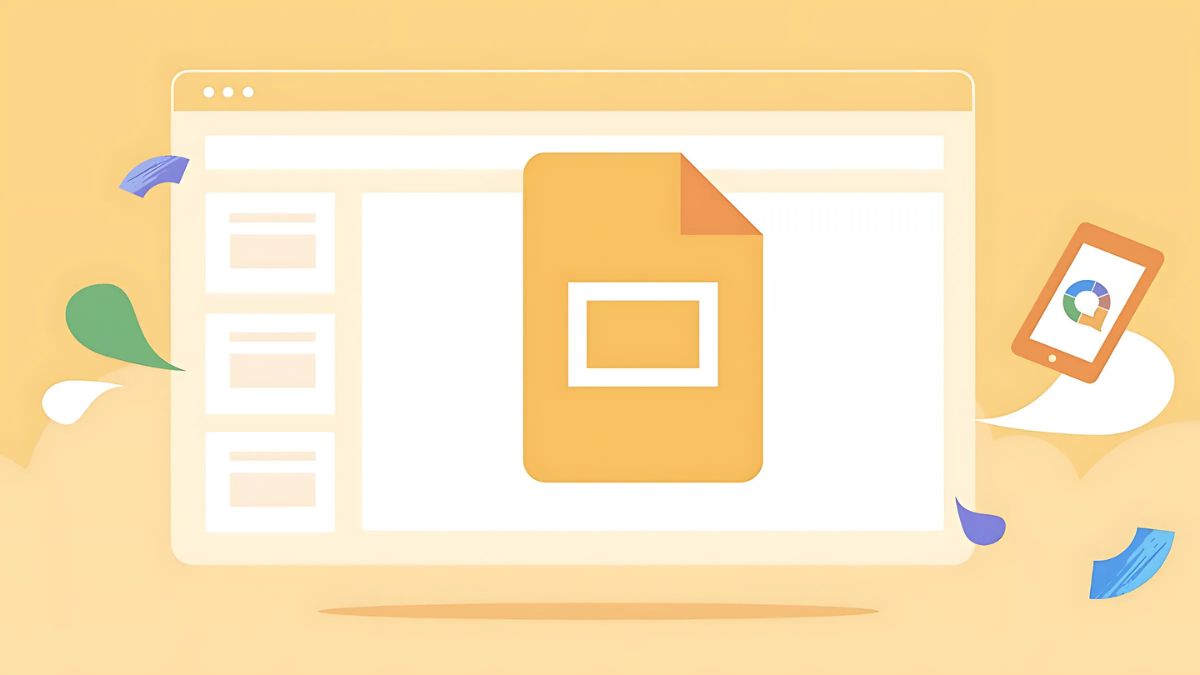
Các công cụ hỗ trợ được gợi ý trên không chỉ miễn phí mà còn hoạt động tốt trên nhiều nền tảng. Việc dùng các công cụ này mang lại sự linh hoạt, đồng thời giảm chi phí trong quá trình làm việc với file.
Sử dụng các công cụ trực tuyến
Các công cụ trực tuyến hỗ trợ người dùng tải file lên và mở ngay trên trình duyệt. Bạn có thể sử dụng Google Drive hoặc OneDrive để mở file trực tiếp mà không cần cài đặt thêm ứng dụng.
Không những thế, một số dịch vụ còn tích hợp tính năng chỉnh sửa cơ bản, cho phép thay đổi nội dung nhanh chóng. Giải pháp này rất phù hợp khi cần xử lý tệp trên nhiều thiết bị khác nhau.
Chuyển đổi định dạng file
Chuyển đổi định dạng là cách hữu ích khi file gặp lỗi không tương thích. Bạn có thể đổi từ .ppt sang .pptx hoặc ngược lại để mở trên phiên bản PowerPoint khác. Ngoài ra, nếu file chứa macro, bạn nên lưu lại ở định dạng có hỗ trợ macro để tránh mất chức năng.
Bạn có thể thực hiện chuyển đổi ngay trên PowerPoint hoặc thông qua các nền tảng trực tuyến hỗ trợ. Đây là giải pháp hiệu quả khi gặp tình trạng không mở được file ppt khi tải về, đồng thời giúp giữ nguyên dữ liệu và sử dụng thuận tiện trên nhiều thiết bị khác nhau.
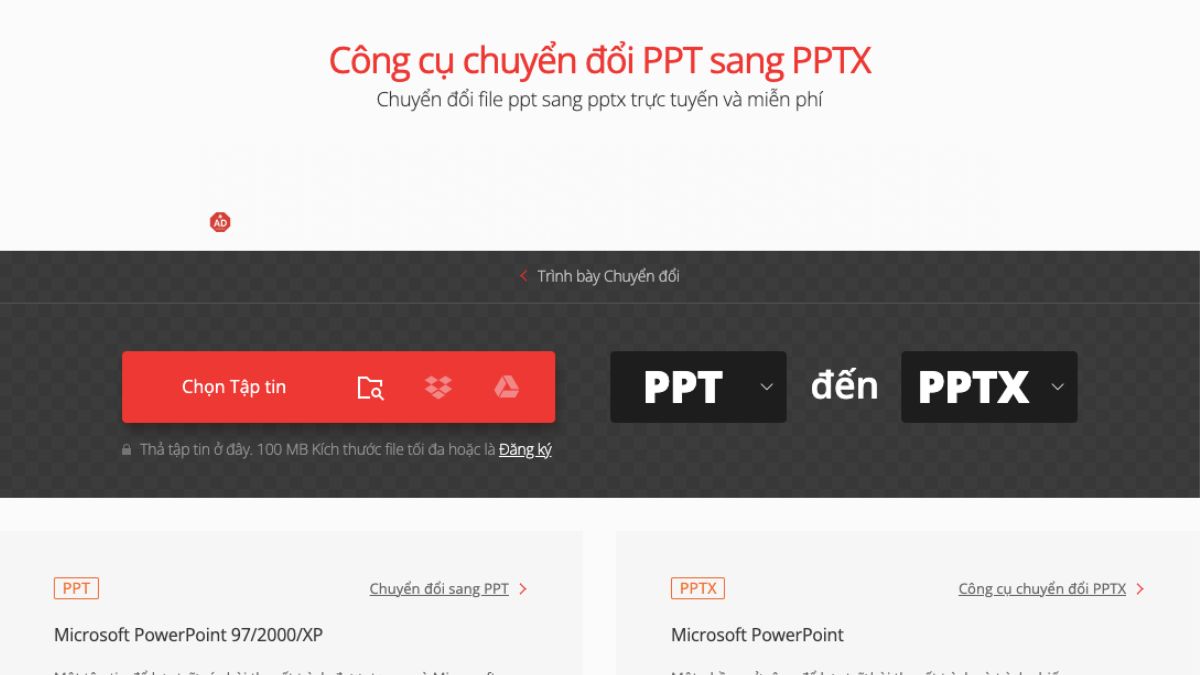
Việc không mở được file PowerPoint khi tải về gây ảnh hưởng trực tiếp đến tiến độ công việc và học tập. Nội dung trên đã chỉ ra nguyên nhân và đưa ra hướng xử lý khi bạn gặp sự cố không mở được tệp PPT.
- Xem thêm: Tin học văn phòng, Thủ thuật PowerPoint
Câu hỏi thường gặp
File PowerPoint tải về bị hỏng hoàn toàn có khôi phục được không?
PowerPoint báo lỗi "file corrupt" khi mở có cách nào xử lý không?
Làm thế nào để tránh lỗi khi tải file PowerPoint về máy?

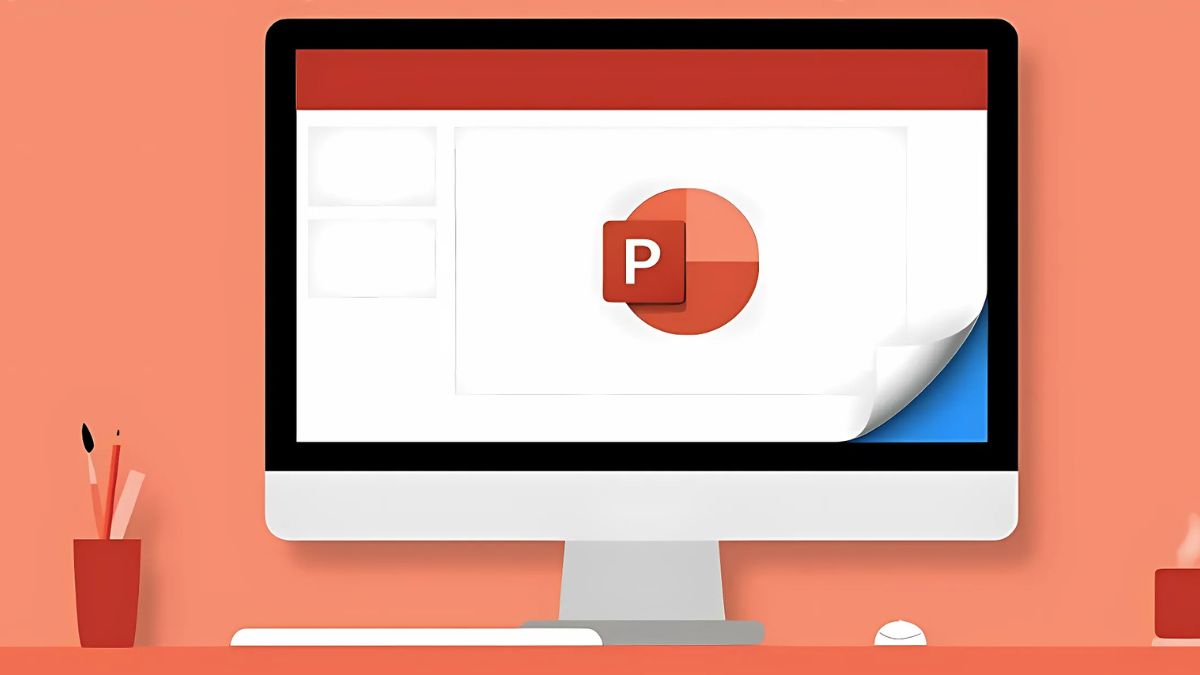
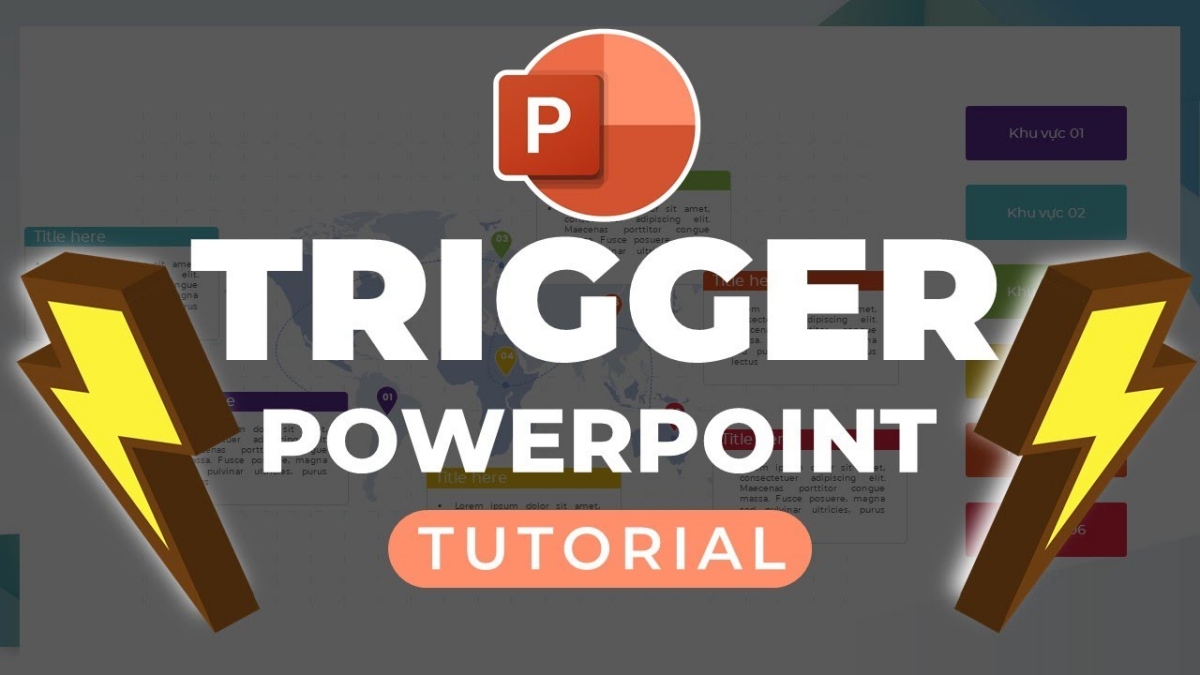
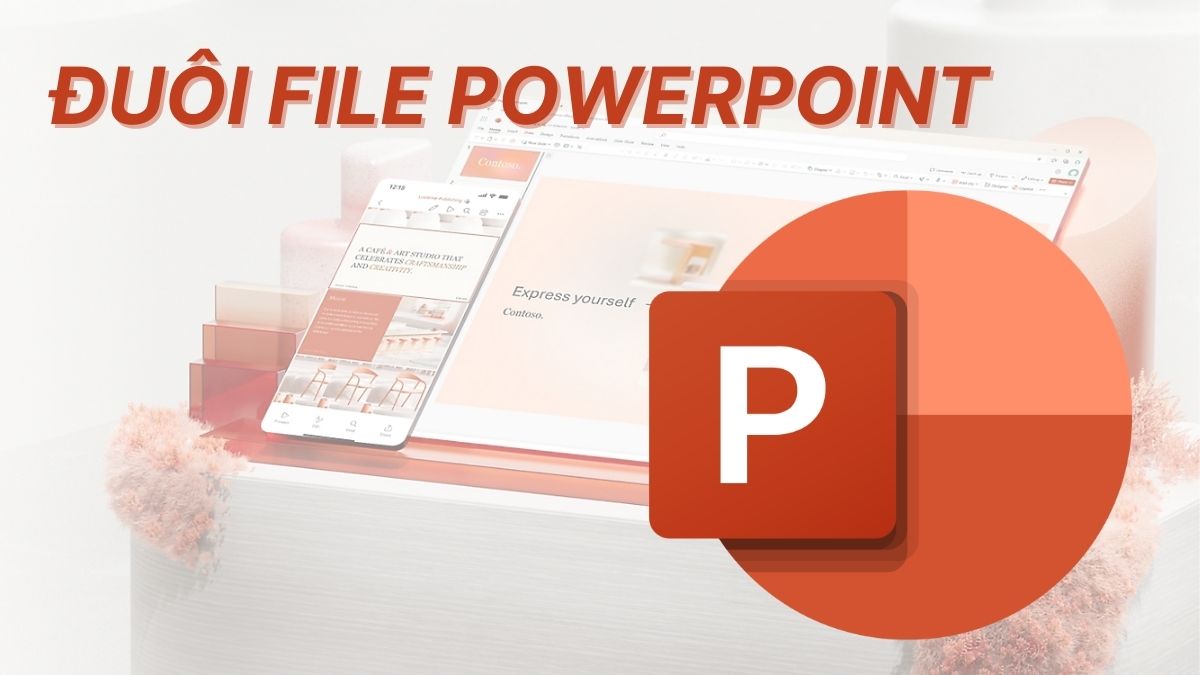

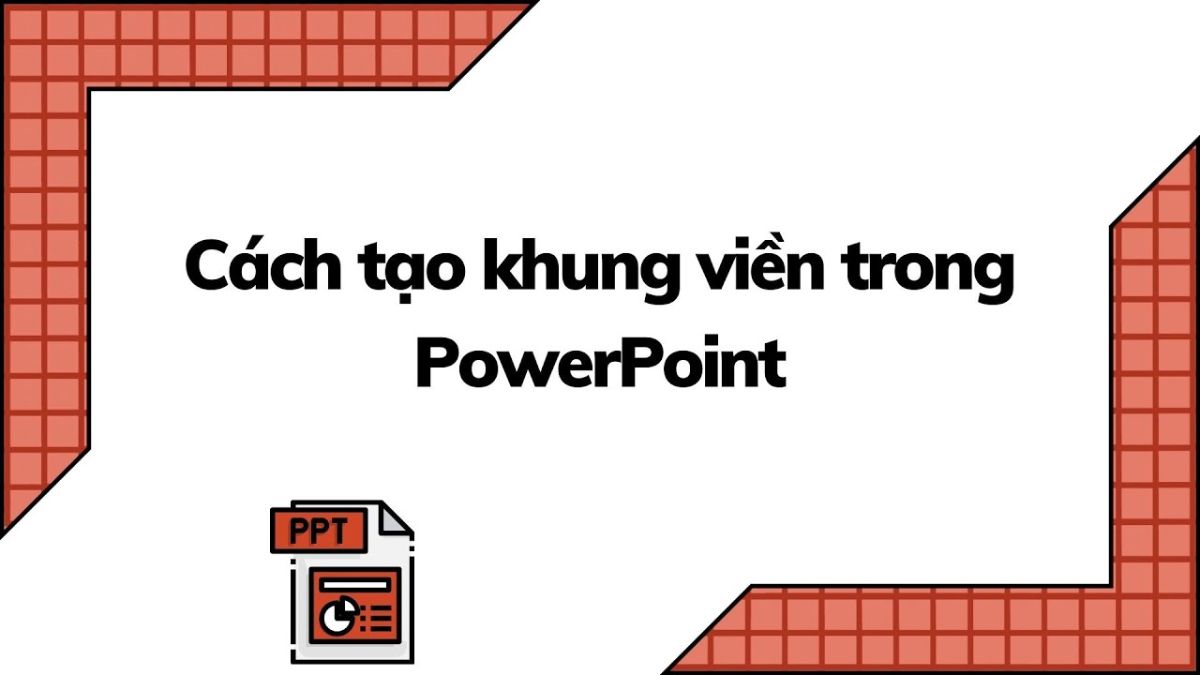
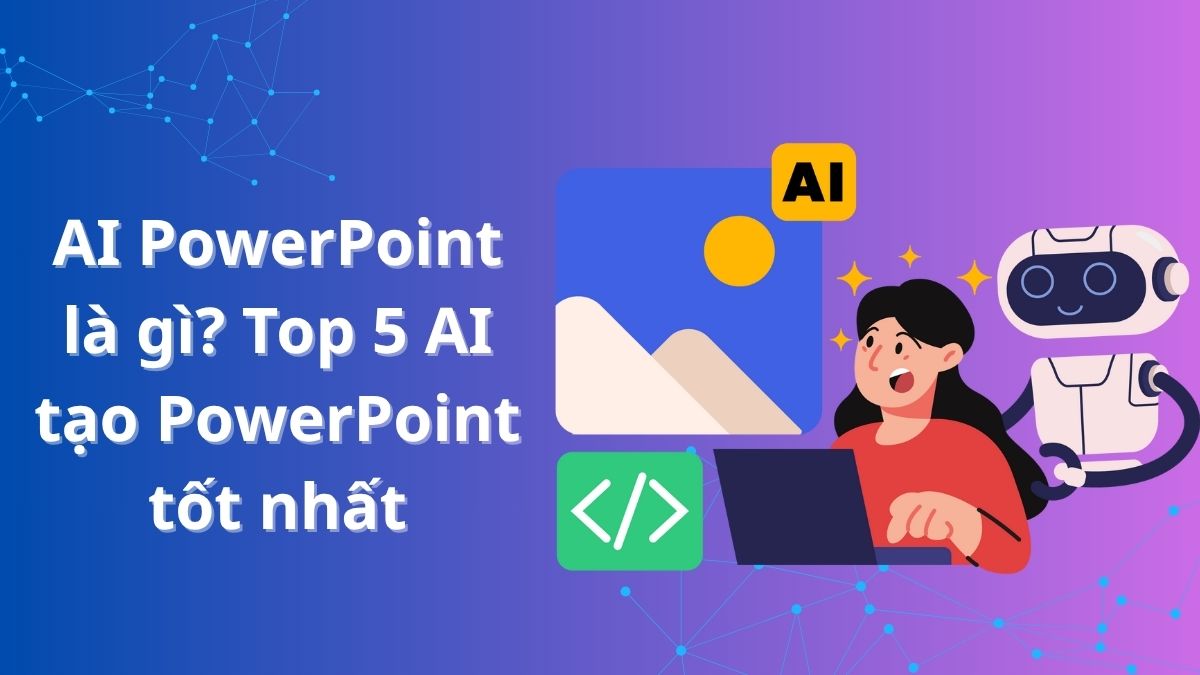

Bình luận (0)